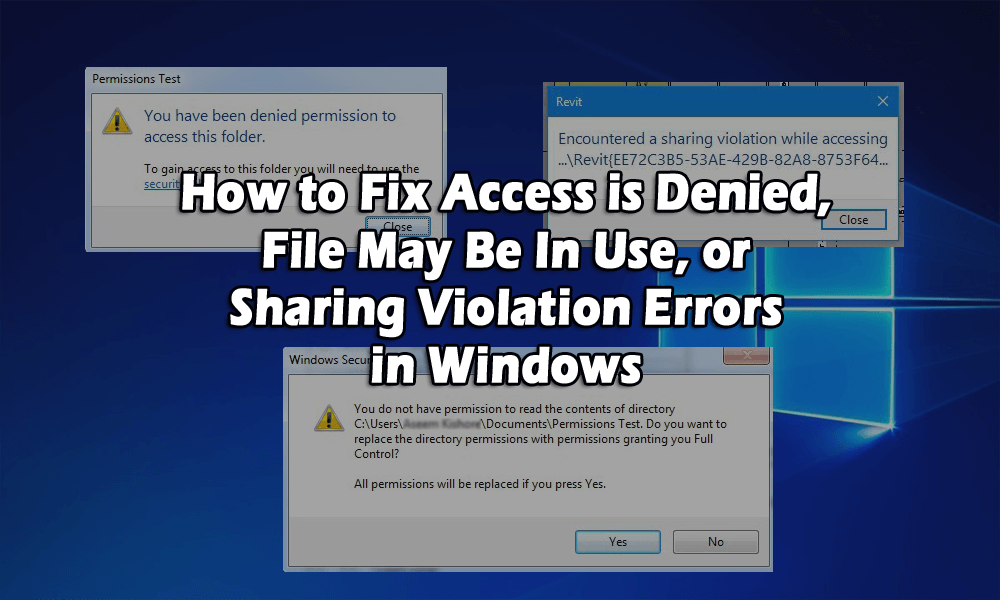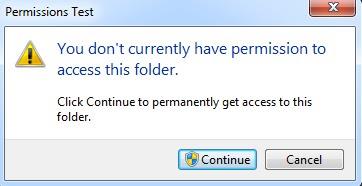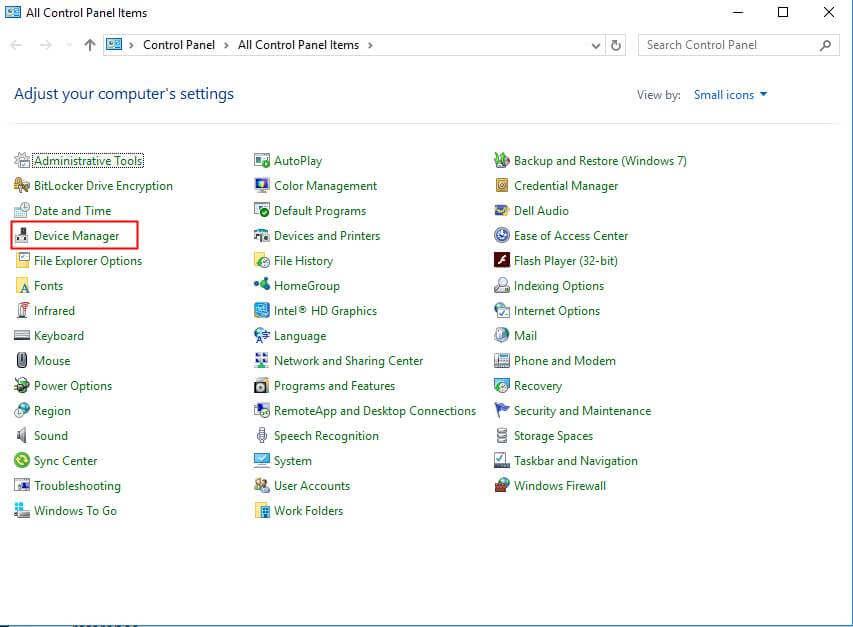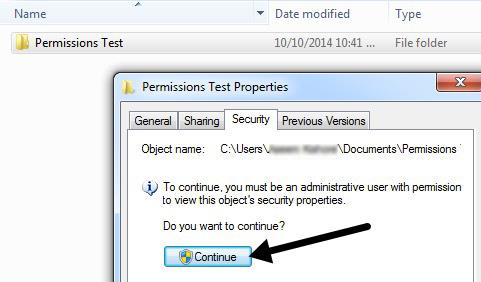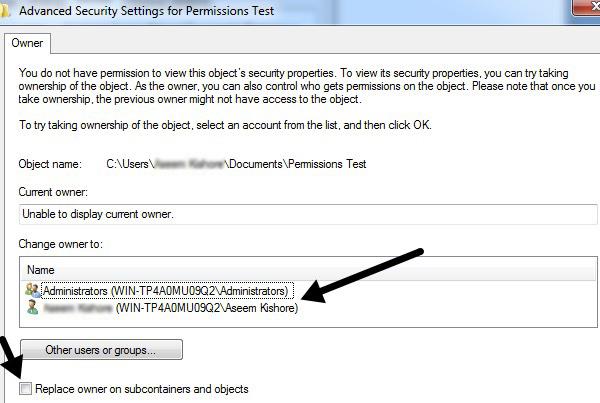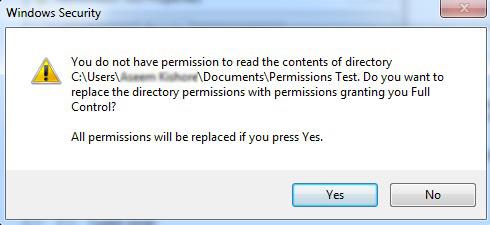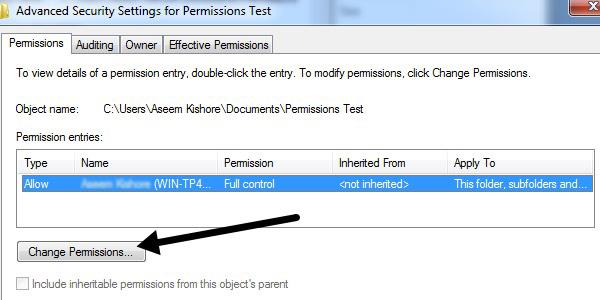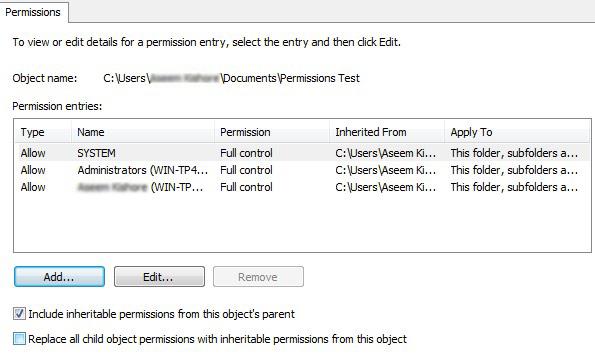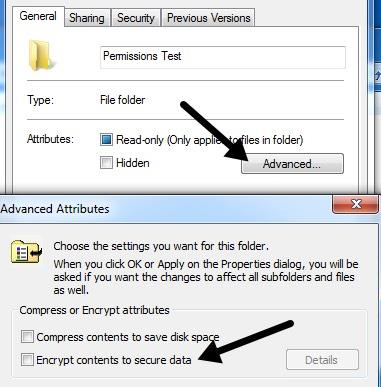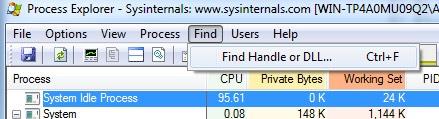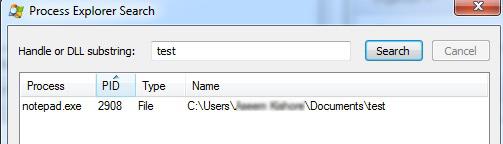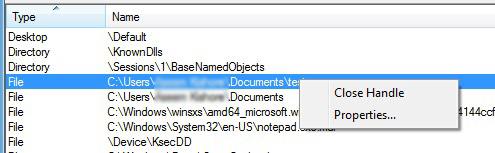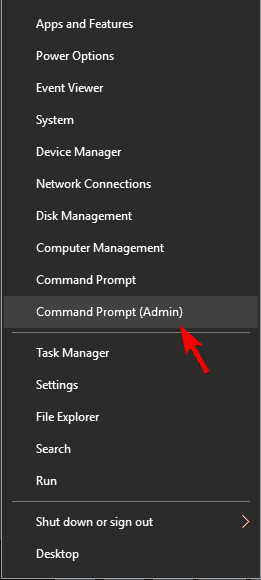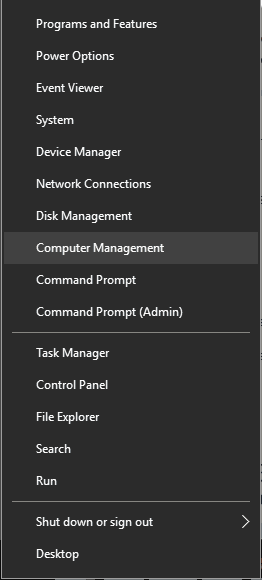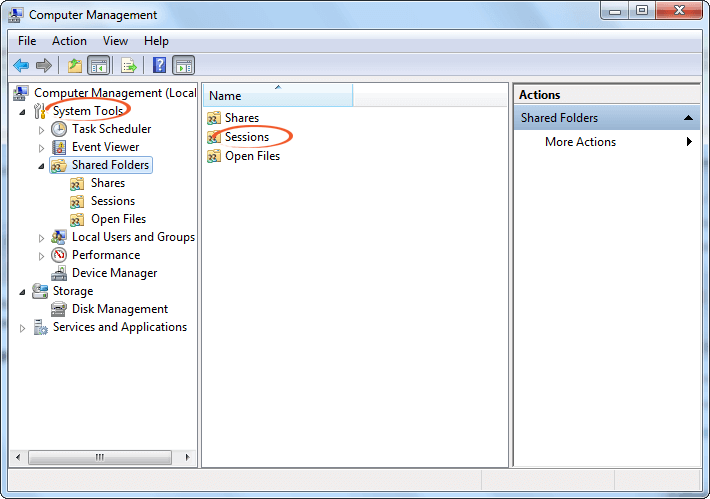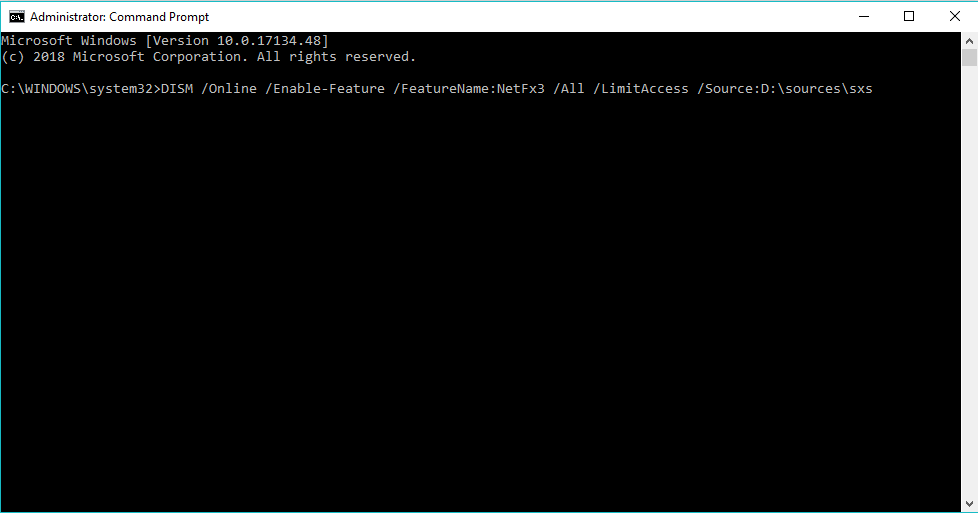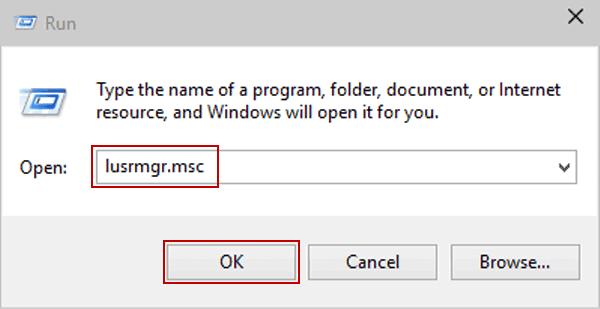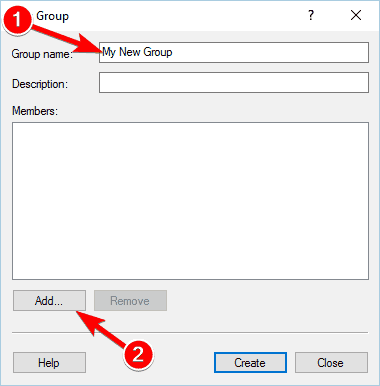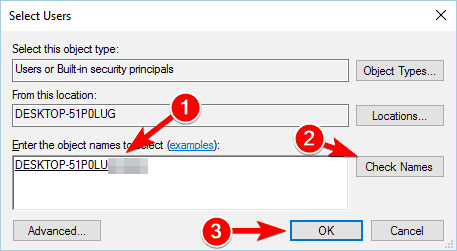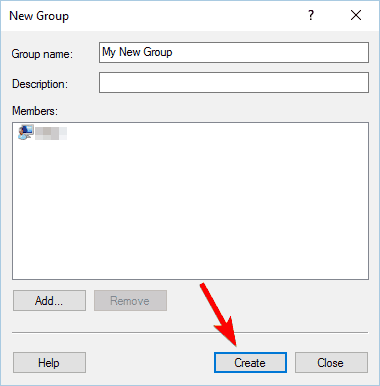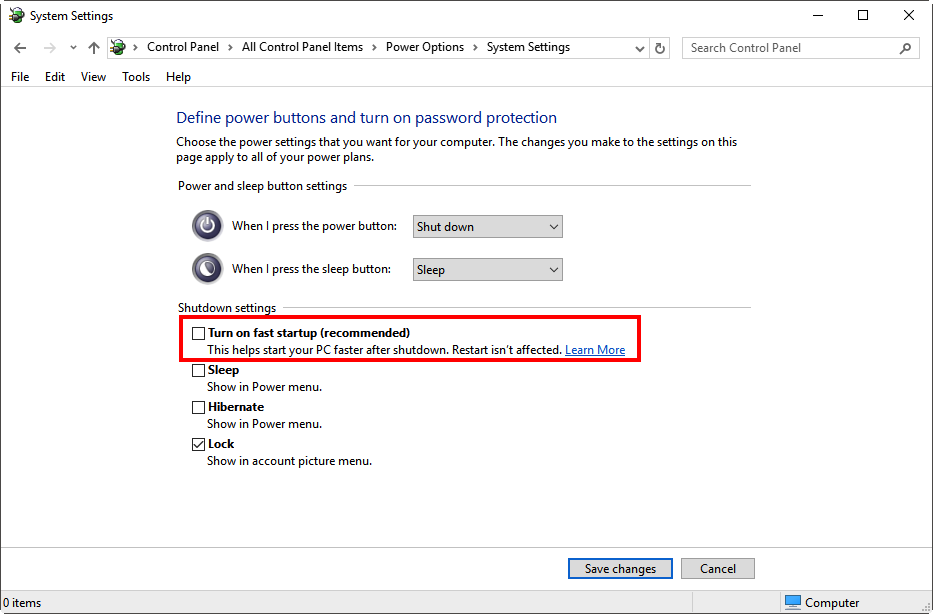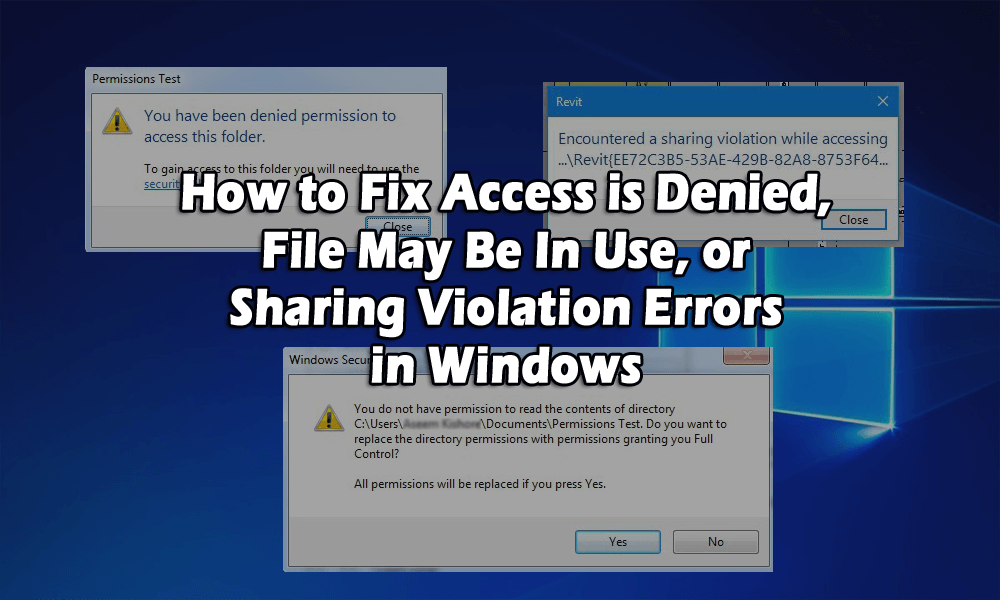
U heeft mogelijk een bestand verwijderd en kreeg de fout Toegang is geweigerd ? Of misschien heeft u geprobeerd een bestand of map te verplaatsen of te kopiëren, maar kreeg u een foutmelding dat het bronbestand in gebruik is ?
C an geen toegang tot het bestand. misschien is het in gebruik fout kan optreden vanwege verschillende redenen dat u niet de eigenaar bent van het bestand of de map of dat u deze actie niet kunt uitvoeren omdat het programma of het besturingssysteem het momenteel gebruikt.
De belangrijkste reden die verantwoordelijk is voor de toegang is geweigerd of u hebt momenteel geen toestemming om toegang te krijgen tot dit mapbericht . U bent niet de beheerder op de computer, dus om het probleem op te lossen, moet u eerst een beheerdersaccount hebben.
Hier in dit artikel krijgt u de volledige mogelijke oplossingen om de fout Toegang is geweigerd op te lossen en hebt u toegang tot het bestand.
Wat bedoel je met toegang wordt geweigerd Bestand is mogelijk in gebruik of fout bij delen in Windows
Deze fout is over het algemeen te wijten aan de NTFS-machtigingen, maar het probleem kan zelfs optreden als het gebruikersprofiel beschadigd is. Om toegang te krijgen tot het bestand of de map, moet u dus de machtigingen voor uw account hebben.
Voordat u iets begint, probeert u eerst op de knop Doorgaan te klikken die automatisch wordt weergegeven in Windows 7 of Windows 8. Het geeft u de gebruikersaccountrechten voor de map zolang u de beheerder bent.
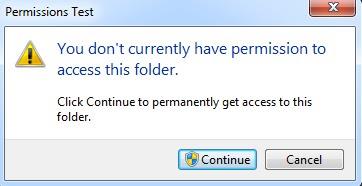
Als u het bericht U heeft geen toegang tot deze map krijgt nadat u op de knop Doorgaan hebt gedrukt, is het duidelijk dat u niet de eigenaar van de map bent.
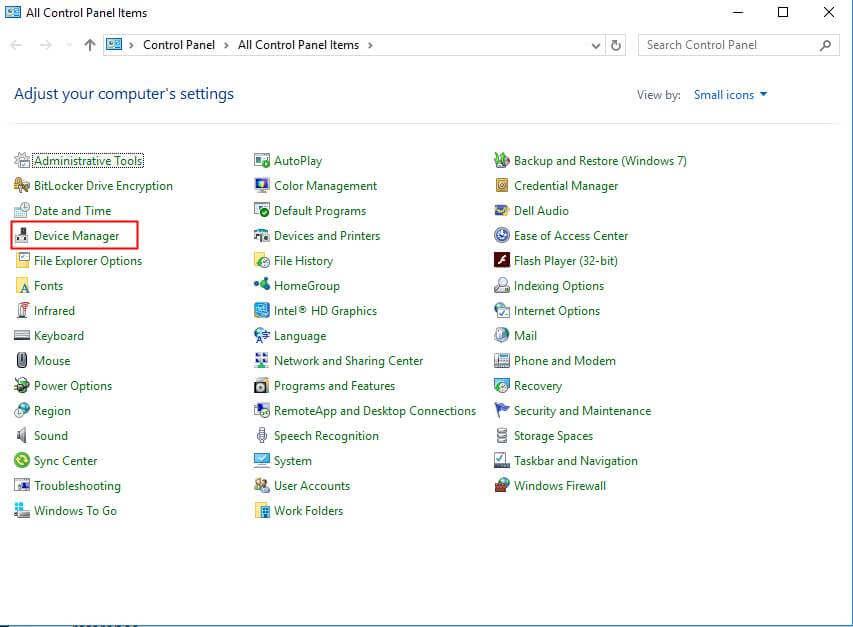
Hoe los ik Access Denied-fout op?
Inhoudsopgave
Oplossing 1: eigenaar worden van bestanden en mappen in Windows
Eigendom hebben is een vrij langdurig proces, er is veel tijd en geduld voor nodig. Volg hiervoor de onderstaande stappen:
- Om te beginnen moet je op bestand of map klikken, nu Eigenschappen selecteren en naar het tabblad Beveiliging gaan.

- Als u geen toegang tot de map vindt en een bericht vindt waarin staat dat u een beheerder moet zijn om de beveiligingseigenschappen van dit object te bekijken.
- Ga verder en druk op Doorgaan .
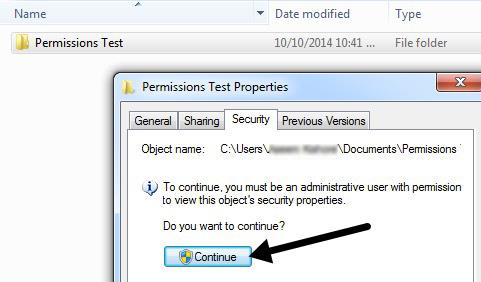
- U krijgt een ander dialoogvenster waarin u de keuze krijgt om de eigenaar te wijzigen.
- Kies in het vak Eigenaar wijzigen in het gebruikersaccount of Beheerders.
- Zorg ervoor dat u na het selecteren van uw account het vakje Eigenaar vervangen op subcontainers en objecten aanvinkt.
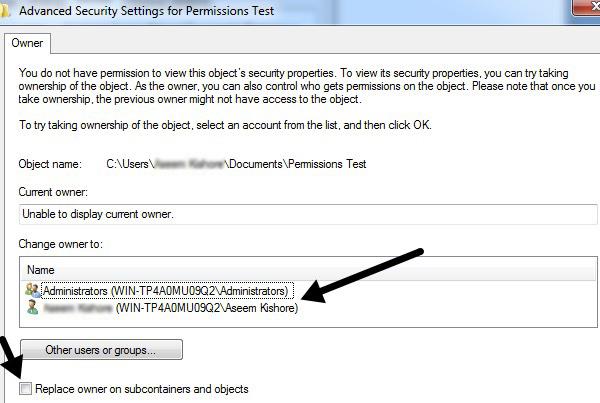
- Druk op OK en je zult een ander bericht vinden dat zegt dat je niet de toestemming hebt om de inhoud te lezen, wil je de toestemmingen vervangen en wil je volledige controle.
- Raak Ja aan .
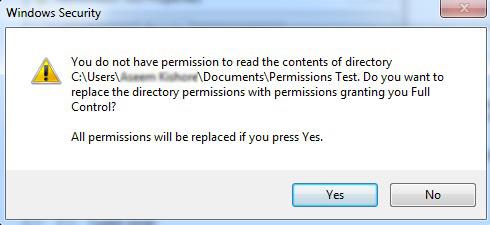
- Klik nu gewoon op OK in andere geopende vensters om alle dialoogvensters te sluiten.
- Wijzig op dit moment geen andere instellingen.
- Sluit eerst alle geopende dialoogvensters en ga naar het Verkenner-scherm.
- Klik nu opnieuw met de rechtermuisknop op het bestand/de map en selecteer Eigenschappen en ga naar het tabblad Beveiliging .

- Op dit punt hebt u toegang tot de inhoud van het bestand/de map, maar het is goed om de toestemming opnieuw in te stellen.
- En als u wilt dat standaard Windows-machtigingen worden toegepast, volgt u de volgende stappen.
- Klik op de knop Geavanceerd en klik daarna op Machtigingen wijzigen .
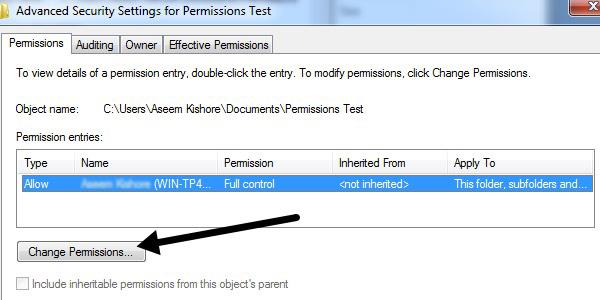
- Druk nu op de knop Verwijderen en verwijder alle machtigingen die recentelijk zijn vermeld.
- Op dit moment zou dit uw gebruikersaccount moeten zijn.
- Als de keuzelijst leeg is, vinkt u het vakje Inclusief overneembare machtigingen van het bovenliggende object van dit object aan .
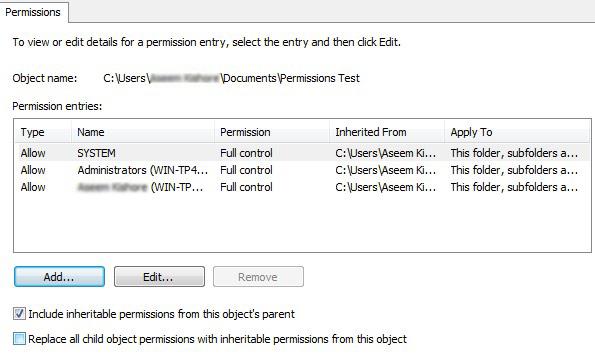
- Klik daarna op de knop Toepassen , niet op de knop OK .
- U vindt verschillende items in Listbox, inclusief uw gebruikersaccount.
- De standaardmachtigingen bevatten het SYSTEEM en beheerders in het algemeen, dus het is een goed idee om het correct opnieuw in te stellen.
- Als de map veel submappen met bestanden bevat, vinkt u het vakje Vervang alle machtigingen voor onderliggende objecten door overneembare machtigingen van dit object aan .
- Sluit nu alle dialoogvensters!
Zoals eerder is verteld, is toegang geweigerd en wordt dit ook veroorzaakt door enkele problemen. Corrupt gebruikersprofiel kan ook de reden zijn, dus u moet een nieuw gebruikersprofiel maken en proberen het bestand of de map te openen.
Het andere probleem is het gecodeerde bestand waardoor u een foutmelding krijgt die zegt dat u geen toegang heeft tot het bestand. misschien is het in gebruik.
- Controleer of andere bestanden al dan niet versleuteld zijn door met de rechtermuisknop te klikken en Eigenschappen te selecteren .
- Druk daarna op de knop Geavanceerd op het tabblad Algemeen en schakel het selectievakje Inhoud versleutelen om gegevens te beveiligen uit .
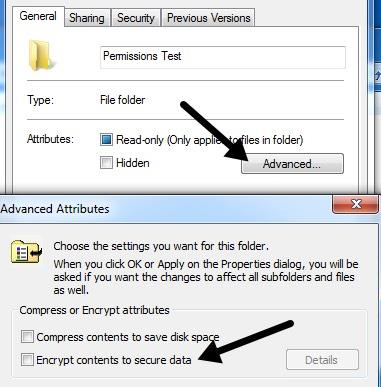
- Maar als iemand anders het bestand/de map heeft gecodeerd, heeft u er geen toegang toe totdat het is gedecodeerd met behulp van hun account.
- Maar als het bestand corrupt is, moet u software zoeken om de corrupte bestanden te herstellen.
Fix 2: Bestand in gebruik of fout bij het delen van bestanden
Het verkrijgen van toestemming om toegang te krijgen tot deze map kan zelfs worden veroorzaakt door een schending van het delen van Windows , en als de bovenstaande methode niet werkt, probeer dan de onderstaande procedure:
- U kunt een gratis programma genaamd Process Explorer van Microsoft downloaden of installeren.
- U kunt het gebruiken om te zoeken welke processen het bestand blokkeren.
- Klik nu met de rechtermuisknop op het uitvoerbare bestand na het uitpakken en selecteer Uitvoeren als beheerder om het programma uit te voeren. Maak je geen zorgen over de gekke kleuren en balken die naar boven gaan en klik op Zoeken en vervolgens op Zoekhandvat of DLL .
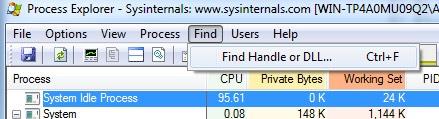
- Typ de bestandsnaam in de betreffende inbox en typ zoeken. U hoeft niet de volledige naam van het bestand in te typen, maar typt u gewoon het deel ervan.
- Krijg nu een lijst terug met processen die momenteel op het bestand zijn vergrendeld.
- In veel gevallen wordt Notepad.exe vergrendeld door het testdocument.
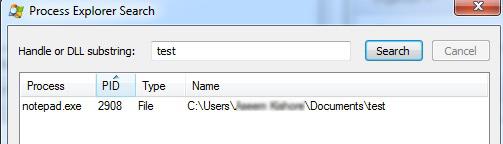
- Selecteer het item in het vak en sluit het zoekvak.
- Ga nu terug naar het hoofdscherm van de procesverkenner .
- Onderaan vindt u een gemarkeerde rij. Dit is het pad naar het bestand dat u in het zoekvak hebt geselecteerd.
- Klik met de rechtermuisknop op die rij en selecteer Handvat sluiten .
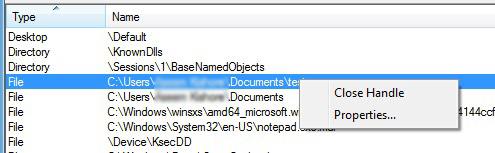
U moet dezelfde procedure voor elk proces herhalen als er meer dan één proces in het zoekvak staat,
Op dit punt kunt u het bestand verwijderen of wijzigen. Het is een erg handig programma als je de volgende foutmelding krijgt:
- Kan het bestand niet verwijderen: Fout 5 Toegang is geweigerd
- Schending van bestandsdeling
- Bron- of doelbestand is in gebruik
- Het bestand is in gebruik door een ander programma of gebruiker
- Zorg ervoor dat de schijf niet vol of tegen schrijven is beveiligd en dat het bestand niet in gebruik is.
Maar in sommige gevallen werkt het programma op dat moment niet. U kunt de tool van derden gebruiken die in staat is om elke soort pc-fout op te lossen.
Oplossing 3: gebruik de opdrachtprompt om toegang te krijgen tot bestanden
U heeft geen toegang tot deze map gekregen. Het foutbericht geeft u geen toegang tot bepaalde mappen, maar er is een manier om dit probleem te voorkomen.
Volgens de gebruikers heeft u met de opdrachtprompt als beheerder toegang tot elke map op uw computer.
Volg om te beginnen de stappen Command Prompt als administrator:
- Druk op het Windows -pictogram en typ cmd
- Klik met de rechtermuisknop op cmd en selecteer Command Prompt (Admin)
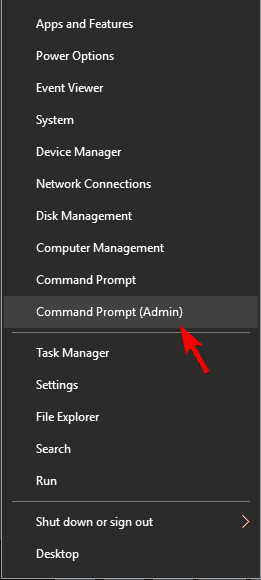
Nadat de opdrachtprompt is gestart , kunt u de bestanden openen en kopiëren vanuit de map die het probleem veroorzaakt.
Oplossing 4: Sluit de gedeelde mapsessies
Veel gebruikers worden nog steeds geconfronteerd met het foutbericht 'je hebt geen toegang tot deze map gekregen', zelfs nadat ze de eigendomsinstellingen hebben gewijzigd. Probeer in dat geval de sessie met de gedeelde map te sluiten.
Volg hiervoor de stappen:
- Druk op Windows + X- menu
- klik op computerbeheer
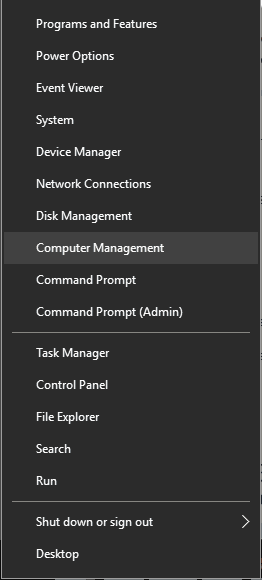
- Navigeer door systeemtools>gedeelde map>sessie
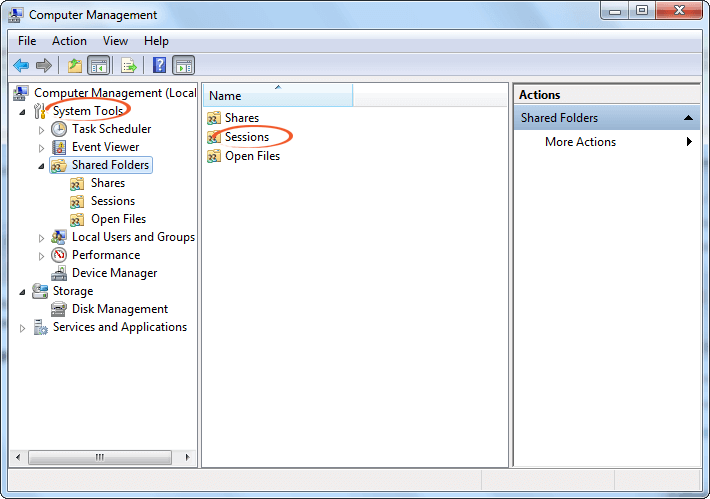
- Alle beschikbare sessies verschijnen voor je.
- Klik er met de rechtermuisknop op en selecteer de sessie sluiten
- In het linkerdeelvenster kunt u ook de optie Alle sessie verbreken selecteren
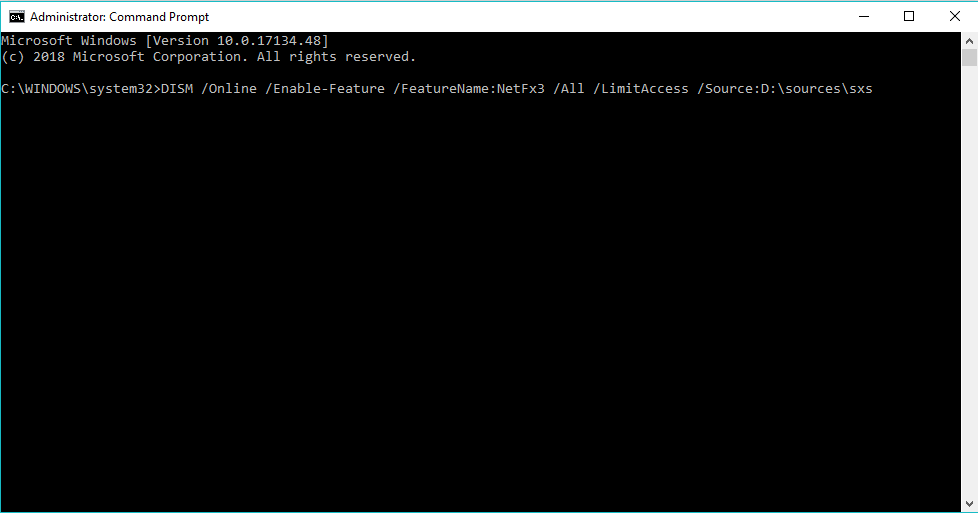
Sluit nu het computerbeheer en kijk of het probleem is opgelost of niet.
Oplossing 5: gebruikersaccount toevoegen en een nieuwe groep maken
Om de fout 'Toegang geweigerd' te verhelpen, kunt u een nieuwe groep maken en de map overdragen aan eigendom. Volg de stappen om een account toe te voegen en een nieuwe groep aan te maken:
- Druk op Windows + R- toets
- Typ lusrmgr. msc en klik op OK
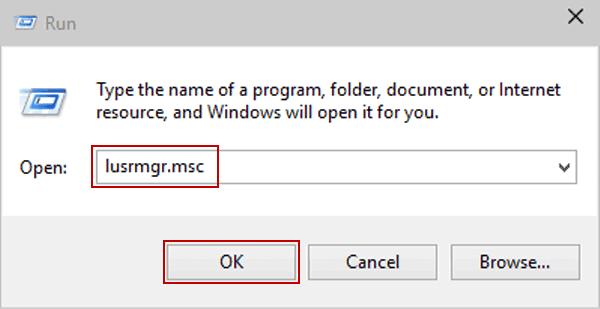
- Selecteer Groepen onder lokale gebruikers en groepen Windows
- Klik met de rechtermuisknop op Groepen en selecteer Nieuwe groep

- Er verschijnt een venster met de naam Nieuwe groep, vul het lege vak in en klik op de knop Toevoegen
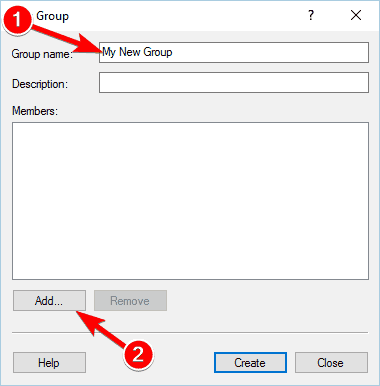
- Typ gebruikersnaam onder Voer de objectnamen in om te selecteren
- Klik op namen controleren om te zien of het geldig is
- Klik op OK
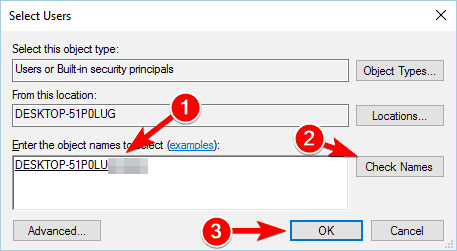
- Klik nu op de knop Aanmaken om een nieuwe groep aan te maken en Windows te sluiten
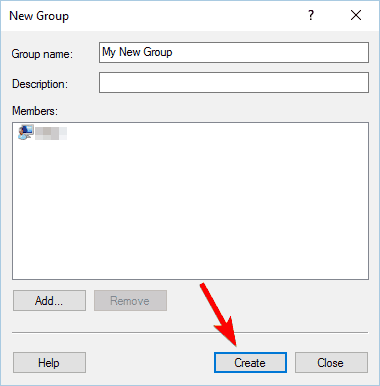
Nadat u een nieuwe groep hebt gemaakt, moet u nu enkele wijzigingen aanbrengen in de eigendomsinstellingen van de map die een probleem veroorzaakt. Volg hiervoor de eerste hierboven genoemde oplossing die de fout oplost en beschadigde bestanden herstelt .
Fix 6: Maak gebruik van TakeOwnerShipEX
Dit is een hulpprogramma van derden dat het foutbericht ' u heeft geen toegang tot deze map gekregen ' kan oplossen en waarmee u het eigendom kunt overdragen aan een andere map op uw computer.

- Selecteer de map met het probleem en klik op OK
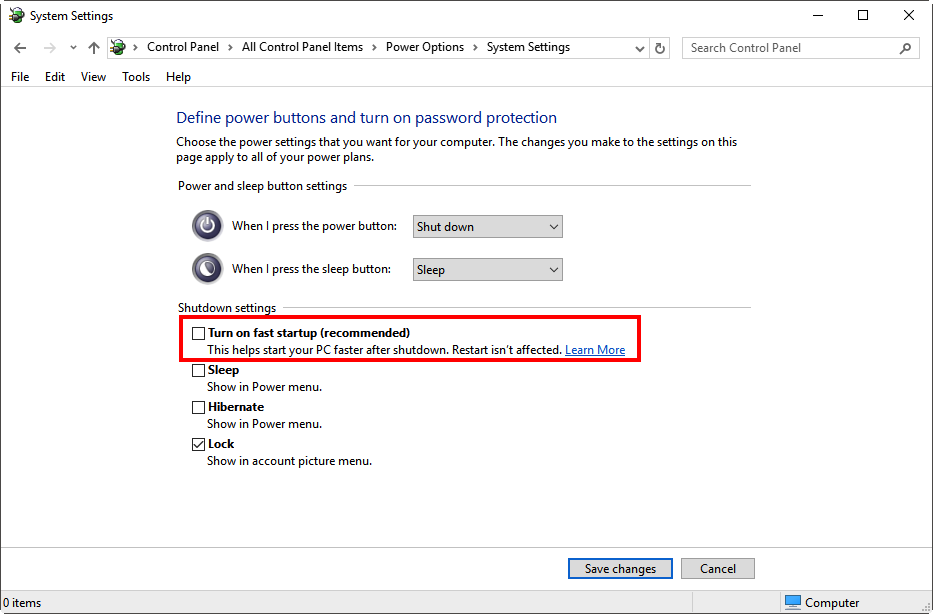
Nadat het klaar is, ziet u een bericht op het scherm dat aangeeft dat het probleem is opgelost.
FAQ: Meer informatie over toegang wordt geweigerd Fout
1 - Wat veroorzaakt Access Denied-fout in Windows 10?
De belangrijkste reden die verantwoordelijk is voor de fout Toegang wordt geweigerd zijn de NTFS-machtigingen , maar er zijn ook andere redenen, zoals een beschadigd gebruikersprofiel, het bestand dat u probeert te openen is gecodeerd of als het bestand in gebruik is .
2 - Hoe los ik een fout op Toegang tot de harde schijf van Windows 10 wordt geweigerd?
Als u uw harde schijf niet kunt gebruiken en het foutbericht toegang wordt geweigerd, probeer dan de toestemming of de eigenaar te wijzigen, zorg ervoor dat u volledige controle geeft aan uw gebruikersaccount om toegang te krijgen tot uw harde schijfpartitie . Of je kunt ook andere oplossingen proberen, zoals:
- De instellingen voor delen wijzigen
- Controleer of de USB-drives worden geblokkeerd door het register
- Schakel de antivirus uit, omdat de harde schijf mogelijk wordt geblokkeerd
3 - Hoe los ik op dat u geen toegang tot deze map heeft gekregen?
Welnu, er zijn een aantal oplossingen die voor u werken om de fout op te lossen, volg ze een voor een:
- Wijzig het eigendom van de map.
- Gebruik TakeOwnershipEx.
- Wijzig uw register.
- Sluit sessies met gedeelde mappen.
- Kopieer de map naar een andere locatie.
- Gebruik de opdrachtprompt om toegang te krijgen tot de bestanden.
- Schakel het antivirusprogramma uit
Eenvoudige oplossing om toegang te herstellen wordt geweigerd Fout op Windows 10
Er wordt geschat dat de fout geweigerd Toegang heeft geen toegang tot het bestand. misschien is het in gebruik opgelost met de gegeven oplossingen. Hoewel ik de oplossingen hierboven in dit artikel heb genoemd die u zeker zullen helpen om dit op te lossen , is u geen toestemming gegeven om toegang te krijgen tot dit mapfoutbericht .
Maar als uw systeem na het volgen van de gegeven oplossingen traag werkt, vastloopt of vastloopt, of als de toegangsweigerde fout nog steeds niet is verholpen, is het de moeite waard om uw systeem te scannen met de PC Repair Tool . Deze reparatietool lost allerlei pc-gerelateerde problemen op, zoals DLL-fouten , updatefouten, registerfouten, runtime-fouten en andere computerfouten.
Het repareert ook beschadigde, beschadigde en ontoegankelijke bestanden en verbetert de prestaties van uw computer.
Download PC Repair Tool om te repareren Toegang is geweigerd Windows 10
Conclusie
Nou, dat is alles over Access Denied Error . Ik heb de oplossingen genoemd om het foutbericht op te lossen dat u geen toegang tot deze map heeft gekregen.
Voer de reparaties stap voor stap zorgvuldig uit. Hoewel de reparaties een beetje lang duren, moet u deze zeer zorgvuldig volgen. Het is gemakkelijk uit te voeren, u hoeft alleen maar geduld te hebben en uw probleem zal worden opgelost.